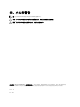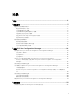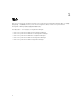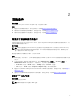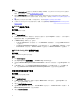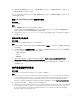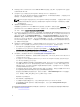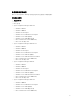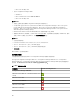Setup Guide
步骤
1. 要使用 dcomcnfg.exe 远程访问分布式组件对象模型 (DCOM),请为 Dell Provisioning Server 提供用户
权限。有关更多信息,请参阅为 DCOM 提供用户权限。
2. 要使用 dcomcnfg.exe 访问 DCOM Config Windows Management and Instrumentation (WMI) 组件,
请为 Dell Provisioning Server 提供用户权限。有关更多信息,请参阅为 DCOM Config WMI 提供用户权
限。
3. 设置命名空间安全性并授予权限。有关更多信息,请参阅设置命名空间安全并授予权限。
4. 从 Dell Provisioning Server 验证帐户的用户权限。有关更多信息,请参阅通过 Dell Provisioning Server
验证用户权限。
为 DCOM 提供用户权限
关于此任务
要授予 DCOM 用户权限:
步骤
1. 启动 dcomcnfg.exe。
2. 从 Component Services(组件服务)控制台的左窗格中,展开 Computers(计算机),然后右键单击
配置服务器计算机,再选择 Properties(属性)。
3. 在 COM Security(COM 安全)选项中:
• 从 Access Permissions(访问权限)中,单击 Edit Limits(编辑限制),然后选择 Remote Access
(远程访问)。
• 从 Launch and Activation Permission(启动并激活权限)中,单击 Edit Limits(编辑限制)并选择
Local Launch(本地启动)、Remote Launch(远程启动)和 Remote Activation(远程激活)。
为 DCOM Config WMI 提供用户权限
关于此任务
要授予 DCOM Config WMI 用户权限:
步骤
1. 启动 dcomcnfg.exe。
2. 展开 My Computer(我的计算机) → DCOM Config(DCOM 配置)。
3. 右键单击 Windows Management and Instrumentation(Windows 管理规范)并选择 Properties(属
性)。
4. 在 Security(安全)下的 Launch and Activation Permission(启动和激活权限)中,单击 Edit(编
辑)并选择 Remote Launch and Remote Activation permissions(远程启动和远程激活权限)。
设置命名空间安全并授予权限
关于此任务
要设置命名空间安全并授予权限:
步骤
1. 启动 wmimgmt.msc。
2. 在 WMI Control(WMI 控制)窗格中右键单击 WMI Control(WMI 控制),选择 Properties(属
性),然后选择 Security(安全)。
3. 导航至 ROOT\SMS Namespace。
4. 选择 Execute Methods(执行方法)、Provide Write(提供写入)、Enable Account(启用帐户)和
Remote Enable permissions(远程启用权限)。
5. 导航至 Root\cimv2\dlci。
6